Hogyan kell felhívni a monitor a Photoshop

Először festettem a keretet a képernyőn a téglalap eszköz egy enyhén lekerekített élek. És én költött rá egy kis gradiens a villám a bal felső szélét.
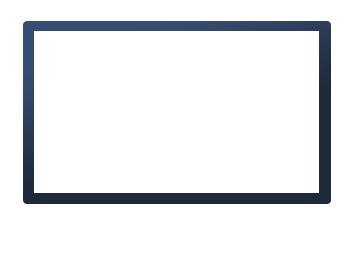
Ezután meg kell felhívni a képernyőt. Kiemelve a területet a képernyőn, töltöttem egy gradiens a Gradient Tool átlósan.
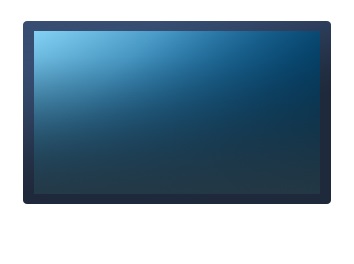
Nekem úgy tűnt, hogy a képernyő úgy néz ki túl primitív, majd én használ Gradient Tool adunk a bal felső sarokban egy kis gradiens formájában egy kört.
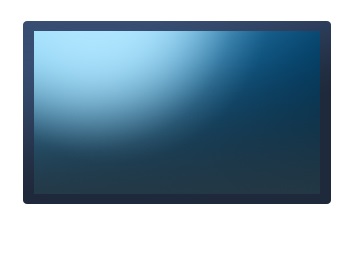
Is kell több munkát a keretben. Akkor válassza ezt a töltött három gradiens. Eredeti alsó azonban csak az alsó rész, a második legjobb azonos makarom. Töltöttem a harmadik átlós vonal mentén az egész monitort.
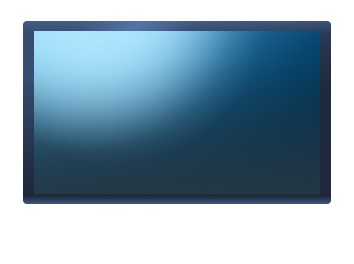
Folytatjuk a munkát a keretben.
Másolás, valamivel csökkentése 1 pixel teszik Körvonalstílus 1 pixel (valamint töltse 0%), csináltam egy kis keret dobozban.
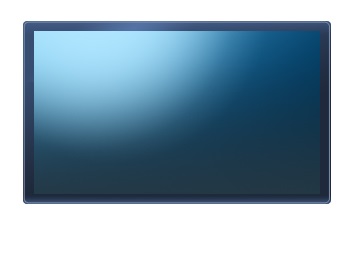
Annak érdekében, hogy a végső térfogat a keret - I körül volt a képernyő körül egy ceruza 1 pixel széles vonal. A felső és a bal oldalon egy sötét színű (mint a fényforrás a fentebb). A jobb és alsó fény. Annak érdekében, hogy egy reálisabb lényeg tettem gradiens.
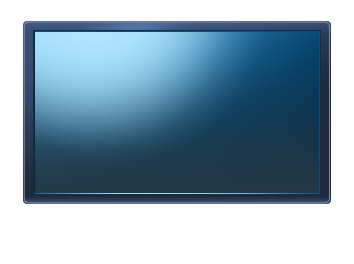
Továbbra is felhívni a monitor állványt.
Erre azt használja a Téglalap eszközzel és Ellipszis eszköz, hogy két darab, és kap az állványt.

Állvány is meg kell adni mennyisége és vakítaná a fény.


